Jak odstranit sekce z dokumentu slovem

- 3812
- 410
- Theofil Matějíček Phd.
Práce v textovém editoru Microsoft Word jste pravděpodobně museli vytvořit několik dokumentů v jednom souboru, takže každá z nich má vlastní formátování odděleně od ostatních částí. Za tímto účelem existují sekce ve slově. Poté, co se s nimi naučíte správně pracovat, můžete vypracovat složitější dokumentaci, zprávy, články a obecně používat program profesionálněji. V tomto článku podrobně zvážíme, jak odstranit sekce slovem a také hovořit o tom, jak s nimi obecně pracovat. Pojďme na to. Jít!

V některých případech je nutné text rozdělit na samostatné části s různým formátováním
Než se dostaneme k odstranění, zvažte proces přidání. Nejprve musíte otevřít okno sloupců. To se provádí s dvojitým kliknutím na horní nebo spodní oblast listu nebo přejděte na kartu „Vložit“ a do bloku „Hnědá dolního“ a poté vyberte „Změnit“. Nyní položte kurzor na konec listu, po kterém bude přidána mezera. Otevřete stránku "Označení stránky". V bloku „Stránka“ klikněte na „Mezery“. V seznamu, který se objeví, ve skupině „Meziky sekcí“ vyberte další stránku “. Všechno. Připraven. V nejnovějších verzích společnosti Microsoft Word je na kartě Insert samostatné tlačítko „Stránka Ruper“, která je na samém začátku pásky nástrojů. V tomto případě stačí umístit kurzor na konci listu a kliknout na toto tlačítko.
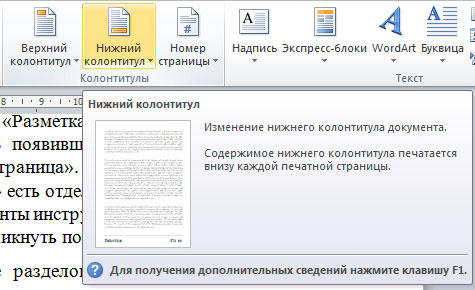
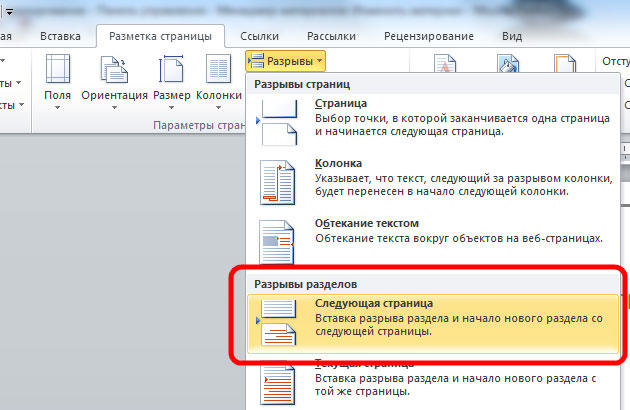
Vezměte prosím na vědomí, že odstranění sekcí by mělo být prováděno přísně v určitém pořadí. Jinak riskujete, že zkazíte celý textový soubor. Před zahájením odstranění je nutné nakonfigurovat orientaci stránek jednoho dokumentu stejným způsobem jako ve druhém. Podobně byste měli dělat se sloupci. Chcete -li to provést, přejděte do režimu úpravy a klikněte na tlačítko „Jako v předchozí části“. Toto tlačítko se objeví na kartě „Design“ v bloku „přechodů“. Algoritmus akcí je následující:
- Aktivujte režim zobrazení všech značek. Na panelu nástrojů je v jednotce „odstavce“ speciální tlačítko. Po jeho stisknutí budou označeny všechny odstavce, prostory atd.;
- Ve svém dokumentu najděte řádek „Mezera sekce“;
- Odstraňte tento řádek.
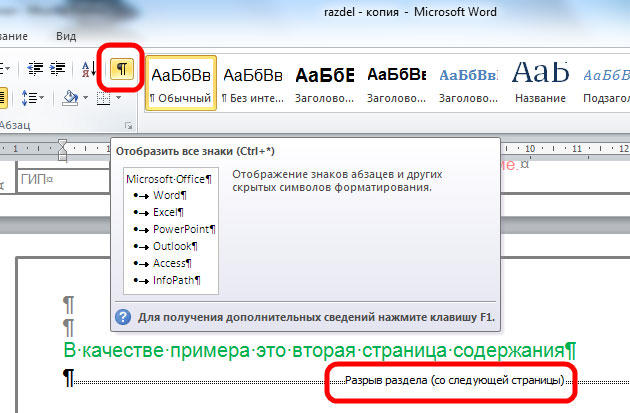
Při práci s velkým objemem můžete použít funkčnost nástroje „nahradit“
- Na horním panelu najděte tlačítko „vyměnit“;
- Dále kliknutím na „Více“ otevřete okno s rozšířenou funkčností;
- V bloku „nahradit“ vyberte „Special“ - „Vypouštění“;
- Klikněte na tlačítko „Vyměňte vše“.
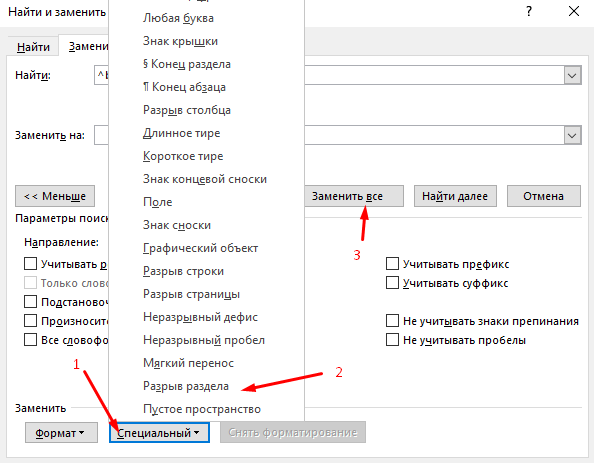
Další možnost, která také automatizuje řešení otázky:
- Kliknutím na klávesy Alt+F11 přejděte na Microsoft Visual Basic;
- Klikněte na kartu Insert Vyberte modul;
- V okně otevření vložte následující kód:
- Kód VBA Mazání všech zlomů v sekci slovem:
Sub delesctionbreaks ()
Výběr.Nalézt.Clearformatting
Výběr.Nalézt.Výměna, nahrazení.Clearformatting
S výběrem.Nalézt
.Text = "^b"
.Výměna, nahrazení.Text = ""
.Dopředu = true
.Wrap = wdfindContinue
.Formát = false
.Matchcase = false
.Matchwholeword = false
.Matchbyte = false
.MatchAllwordforms = false
.MatchSoundslike = false
.MatchwildCards = false
.Matchfuzy = false
Konec s
Výběr.Nalézt.Provést nahrazení: = wdreplaceall
Konec sub
- Kliknutím na tlačítko „F5“ zahájíte spuštění makra.
Nyní budete vědět, jak přidat a smazat sekce v editoru Microsoft Word. Tato znalost vám umožní zvýšit účinnost práce v programu. Napište do komentářů, zda byl článek pro vás užitečný, a položte otázky, které se zajímá o téma zvažované.

